Az Xbox-játékosok által régóta kért funkció a Facebook-fiók összekapcsolása egy Xbox Live-fiókkal , hogy könnyebben megtalálhassa és hozzáadhassa a barátokat. Végül, több éves várakozás után a funkciót hozzáadták, és jelenleg a Windows 10 Xbox Beta alkalmazásban működik (amelyet a funkciók tesztelésére használnak), és várhatóan hamarosan megjelenik a mainstream Windows 10 Xbox alkalmazásban , és várhatóan támogatás is érkezik. magára az Xbox One konzolra valamikor a jövőben.
Ezek a lépések arra vonatkoznak, hogyan kapcsolhat össze egy Facebook-fiókot egy Xbox Live-fiókkal az Xbox Beta alkalmazásból. A lépések várhatóan megegyeznek a szokásos Xbox alkalmazásban való megjelenés után.
1) Az alkalmazás megnyitása után nézze meg az alkalmazás jobb felső sarkát. Látnia kell egy kis Facebook-ikont és a „Facebook-fiók összekapcsolása” szöveget. Kattintson erre.
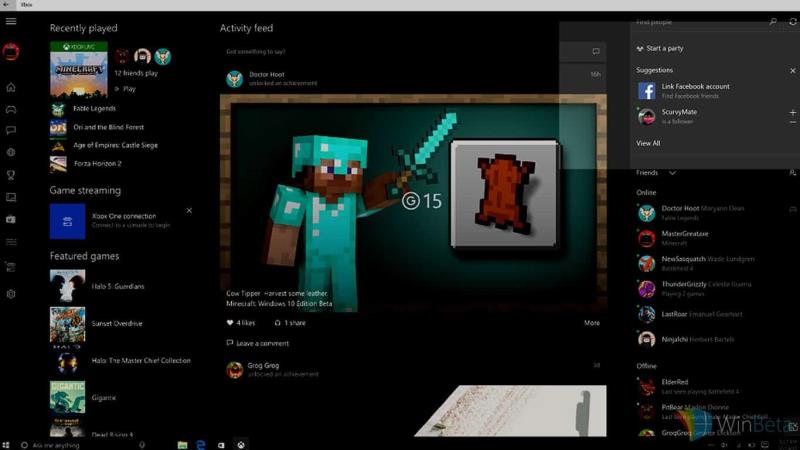
Hogyan csatlakoztassuk a facebookot az xbox live-hez
Megjegyzés: Ha nem látja ezt a hivatkozást, vagy valamilyen okból leválasztotta Facebook-fiókját, lépjen be az alkalmazás Beállításokba a bal oldali menüben található fogaskerék ikon segítségével, és kattintson az ott található Facebook hivatkozásra.
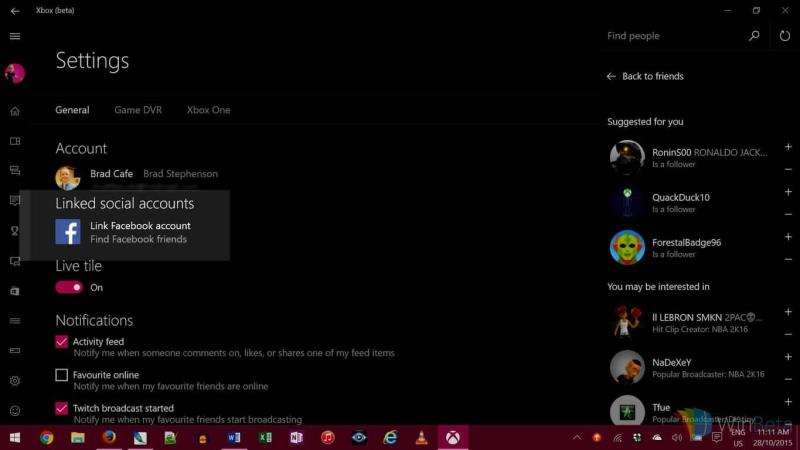
Hogyan csatlakoztassuk a facebookot az xbox live-hez
2) Erre a hivatkozásra kattintva megnyílik egy Facebook bejelentkezési mező. Adja meg a Facebook-fiókjához társított telefonszámát vagy e-mail címét, valamint jelszavát és bejelentkezési adatait.
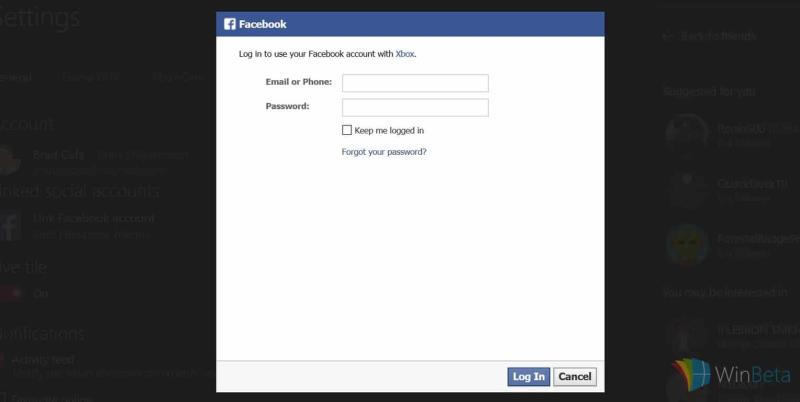
Hogyan csatlakoztassuk a facebookot az xbox live-hez
3) Az Xbox Live- és a Facebook-fiókjai most összekapcsolódnak, és egy üzenetnek kell megjelennie, amely tájékoztatja Önt, hogy a kapcsolat létrejött. Az alkalmazás most megkeresi azokat a Facebook-ismerősöket, akik szintén összekapcsolták Xbox Live-fiókjukat, és az alkalmazás jobb felső sarkában ajánlott ismerősként jelenítik meg őket.
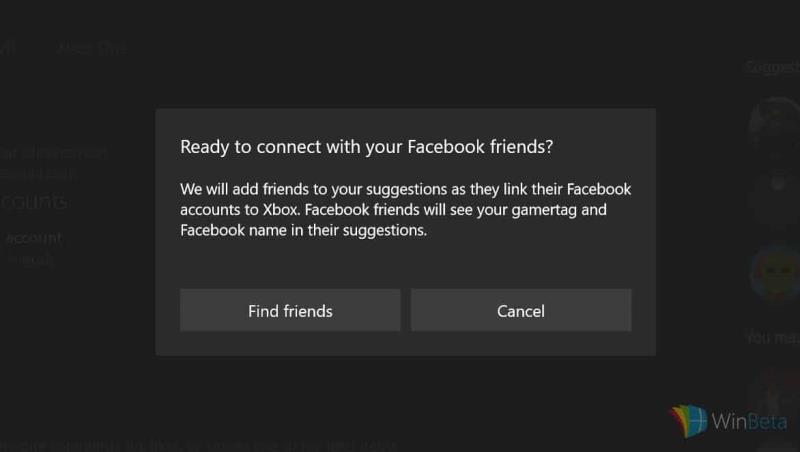
Hogyan csatlakoztassuk a facebookot az xbox live-hez
Megjegyzés: Csak azok a Facebook-ismerősök jelennek meg itt, akik szintén összekapcsolták fiókjukat. A fiókok összekapcsolása nem teszi lehetővé a Microsoft számára, hogy észlelje, melyik Facebook-ismerősnek van Xbox Live-fiókja, vagy mik a játékoscímkéik.
Örülsz, hogy ez a csatlakozás az Xboxhoz is eljut? Milyen más közösségi hálózati integrációt szeretne látni? Twitter? Google+? Tudassa velünk az alábbi megjegyzésekben.

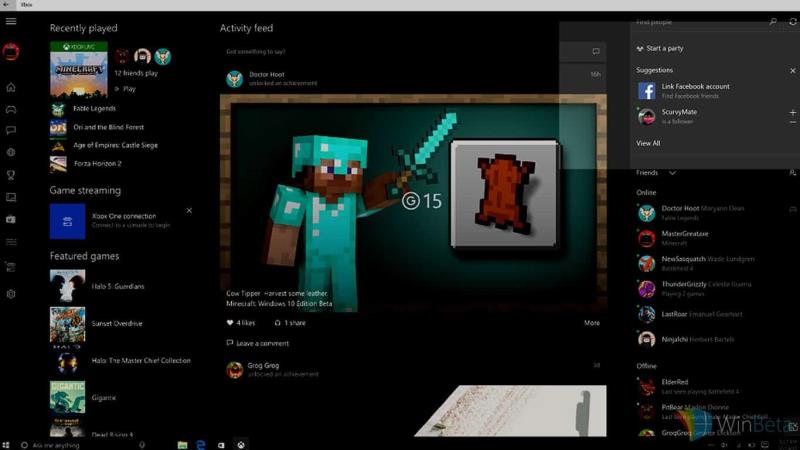
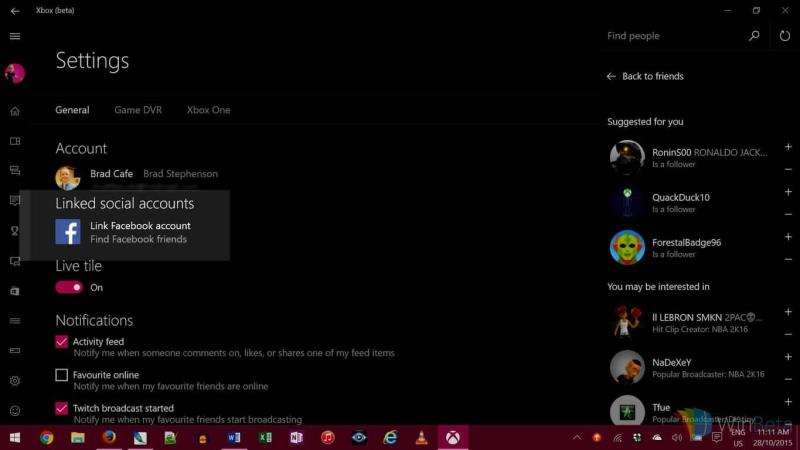
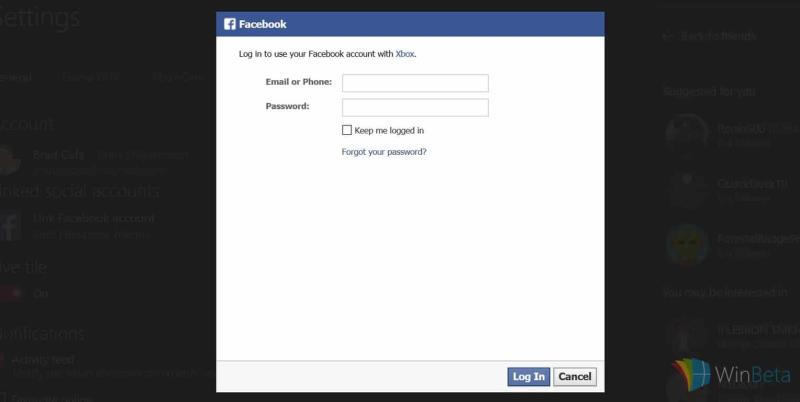
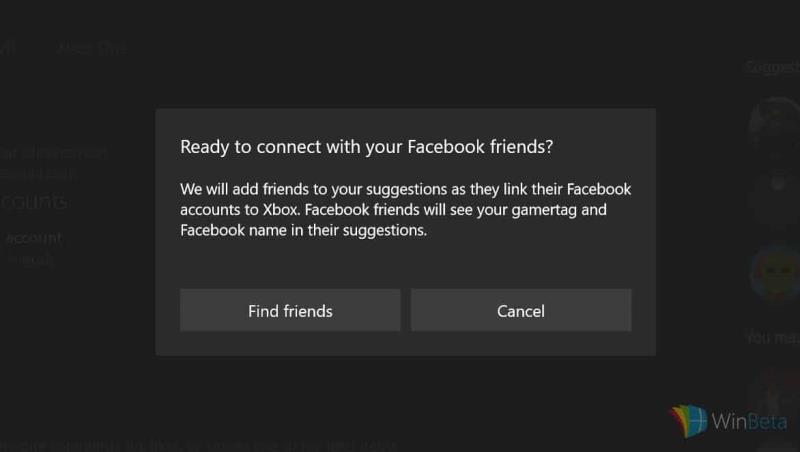























![Feltételes formázás egy másik cella alapján [Google Táblázatok] Feltételes formázás egy másik cella alapján [Google Táblázatok]](https://blog.webtech360.com/resources3/images10/image-235-1009001311315.jpg)
